
- Autor John Day [email protected].
- Public 2024-01-30 11:44.
- Modificat ultima dată 2025-01-23 15:04.

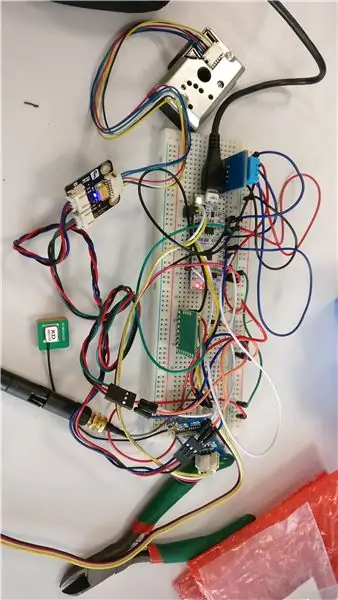
În acest articol veți găsi un tutorial despre cum să construiți un analizor de calitate a aerului. Analizorul este dedicat să fie pus pe o mașină pe măsură ce călătorește, astfel încât să putem construi o bază de date online care să adune toate informațiile despre calitatea aerului în funcție de locație.
Pentru a realiza acest lucru, am folosit următoarele elemente hardware:
- STM32: NUCLEO-N432KC
- senzor de gaz multicanal: Grove 101020088
- senzor optic de praf - GP2Y1010AU0F
- senzor de umiditate și temperatură: DHT11
- modul wisol: SFM10R1
Și următoarele software:
- Mbed
- Ubidots
- Altium
Pasul 1: Dezvoltarea codului
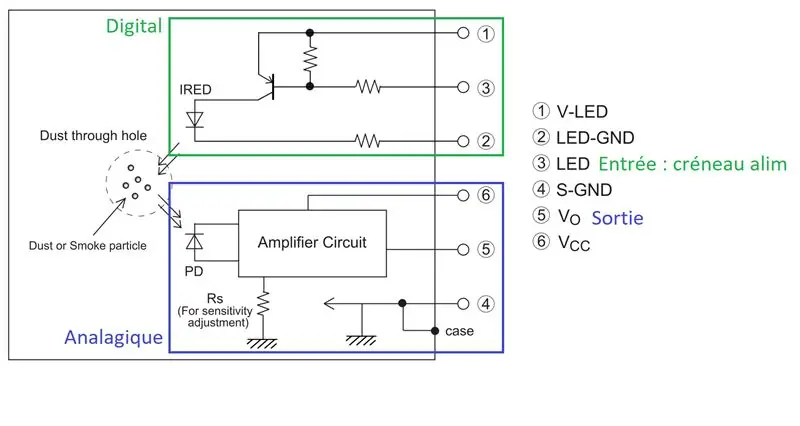
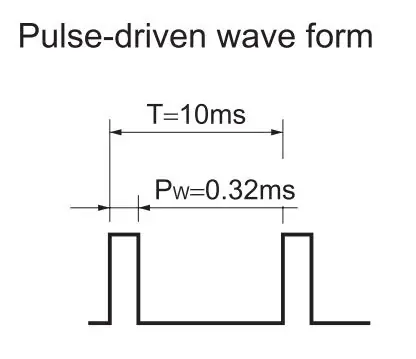
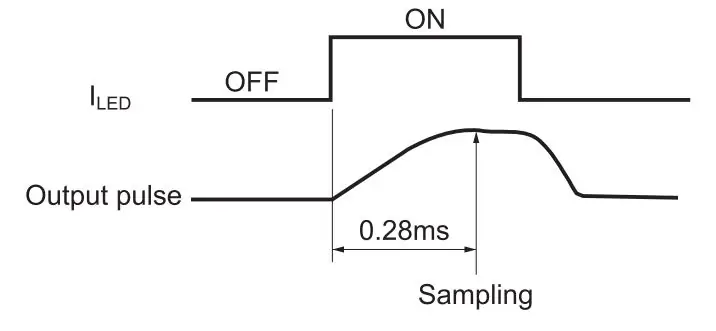
În primul rând, am folosit Mbed pentru a dezvolta codul pentru fiecare componentă independent.
Pentru senzorul de gaz multicanal, senzorul optic de praf și senzorul de umiditate și temperatură, am folosit bibliotecile senzorilor și pur și simplu folosim funcțiile care transformă datele brute în date exploatabile.
Pentru senzorul de densitate a prafului, trebuia să aprindem LED-ul intern pentru 0,32 ms și să citim valoarea 0,28 ms după ce a fost pornit și apoi să oprim LED-ul pentru încă 9,68 ms.
După testarea fiecărui senzor, am reunit toate codurile într-unul pentru a obține toate măsurile tipărite.
Odată ce datele sunt colectate, acestea sunt traduse în număr întreg, astfel încât să poată fi codate în hexadecimale pentru a fi trimise în rețeaua Sigfox. Apoi am implementat modulul Wisol pentru a stabili comunicarea cu rețeaua Sigfox.
Pasul 2: Sigfox - DataBase
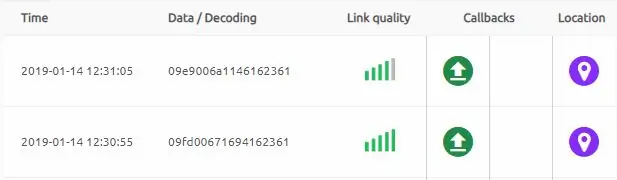
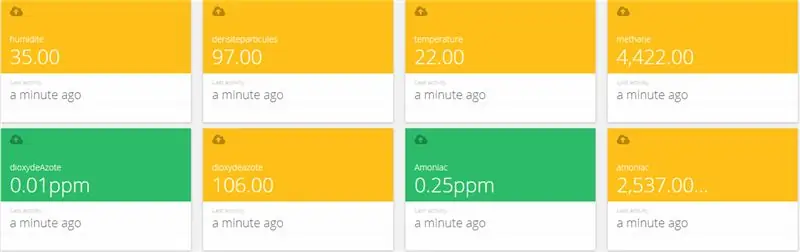
Odată ce datele sunt primite de Sigfox, datorită apelurilor de apel definite, acestea sunt redirecționate către baza noastră de date Ubidots. Acolo putem verifica evoluția fiecărei măsuri în timp.
Pasul 3: PCB
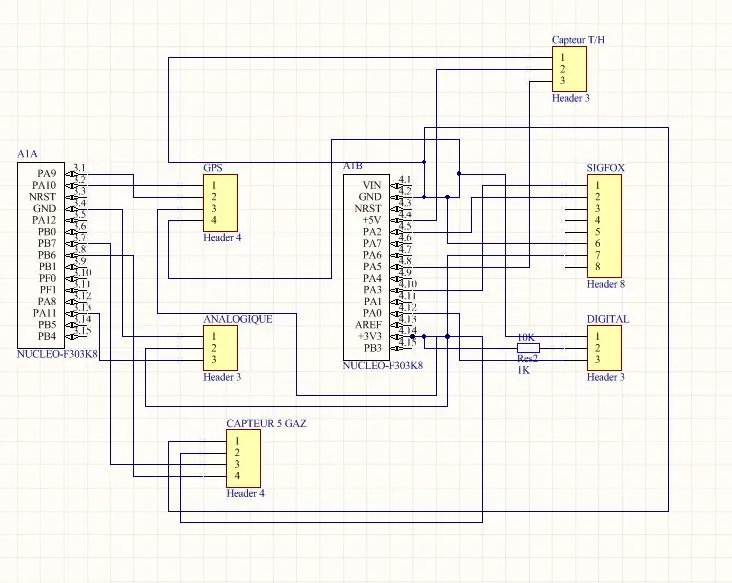
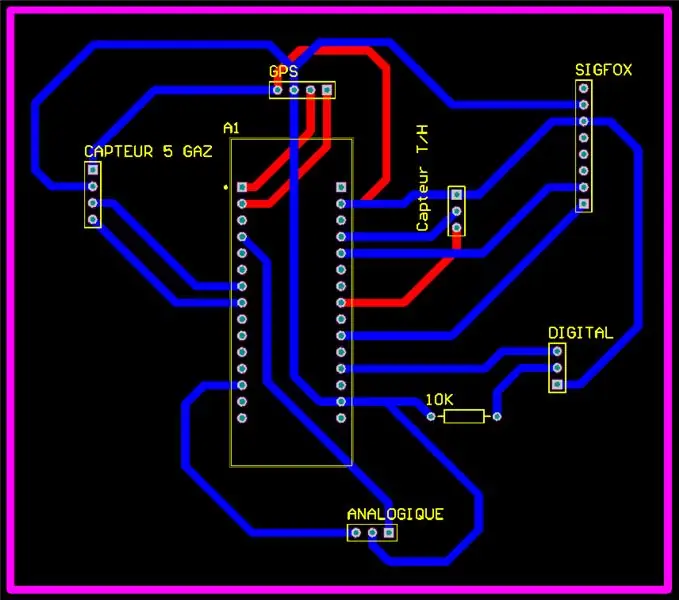
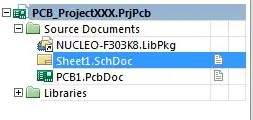
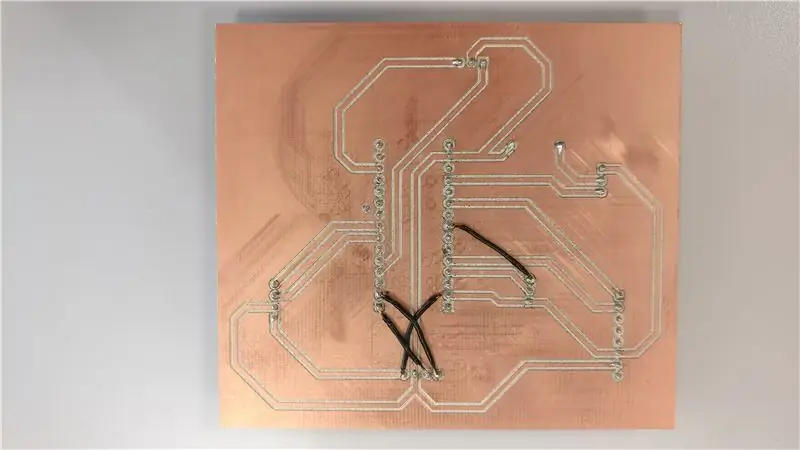
Odată ce placa este funcțională pe LABDEC, a fost necesar să o transferați pe o placă de circuite. În acest scop sunt disponibile mai multe programe și platforme pentru a face acest lucru. Am folosit software-ul Altium pentru simplitatea și eficiența sa. Altium oferă crearea schemei PCB și imprimarea și lipirea cu componente.
Aici explicăm în mai mulți pași tutorialul pentru crearea circuitului electronic.
PASUL 1: Crearea schemei.
În primul rând, trebuie să descărcați bibliotecile care vă permit să obțineți cardul nucleo, acesta este disponibil în linkul:
Apoi puteți crea schema adăugând NUCLEO și conectați-o la componente, GPS, senzor de gaz …
PASUL 2: Conversia în PCB
Convertiți schema PCB într-un PCB real. După ce ați terminat, puneți componentele și NUCLEO astfel încât să fie cel mai ușor de conectat, cablurile de conectare trebuie să traverseze cât mai puțin posibil.
Această metodă va asigura că se folosește doar un singur strat de cablare. de preferință stratul inferior, (este mai bine să măriți dimensiunea conexiunilor la 50mil pentru a nu avea pauze sau lipsă de fluiditate electrică).
PASUL 3: Imprimarea PCB-ului.
Odată ce pașii 1 și 2 se termină, veți avea această fereastră în proiectul Altium.
Apoi trebuie să creați un fișier Gerber, acest pas este detaliat în link:
Pasul 4: Asamblare



În cele din urmă, după lipirea conectorilor, am introdus circuitul într-o cutie, lăsând senzorii din exterior, astfel încât să rămână în aerul ambiant.
Recomandat:
Contor de calitate a aerului interior: 5 pași (cu imagini)

Contor de calitate a aerului interior: Proiect simplu de verificare a calității aerului în casa dvs. Deoarece rămânem / lucrăm mult de acasă în ultima vreme, ar putea fi o idee bună să monitorizați calitatea aerului și să vă reamintiți când este timpul să deschideți fereastra și să aduci niște aer proaspăt
Senzor de calitate a aerului folosind un Arduino: 4 pași

Senzor de calitate a aerului folosind un Arduino: În acest post, vom învăța cum să construim un senzor de calitate a aerului simplu, dar util. Vom folosi senzorul SGP30 împreună cu Piksey Pico, deși schița va funcționa cu aproape orice placă compatibilă Arduino. Videoclipul de mai sus vă vorbește despre
Construiți un senzor de calitate a aerului IoT intern Nu este necesar un nor: 10 pași

Construiți un senzor de calitate a aerului IoT intern Nu este necesar un nor: Calitatea aerului interior sau exterior depinde de multe surse de poluare și, de asemenea, de vreme. Temperatură Umiditate Presiune Gaz organicMicro
Un monitor de calitate a aerului IoT la preț redus bazat pe RaspberryPi 4: 15 Pași (cu imagini)

Un monitor al calității aerului IoT la preț redus, bazat pe RaspberryPi 4: Santiago, Chile, în timpul unei urgențe de mediu de iarnă, au privilegiul de a trăi într-una dintre cele mai frumoase țări din lume, dar, din păcate, nu toate sunt trandafiri. Chile în timpul sezonului de iarnă suferă foarte mult cu contaminarea aerului, mai
Cubesat cu senzor de calitate a aerului și Arduino: 4 pași

Cubesat With Air Quality Sensor and Arduino: CubeSat creators: Reghan, Logan, Kate, and Joan Introducere V-ați întrebat vreodată cum să creați un orbitator Marte pentru a colecta date despre atmosferă și calitatea aerului Marte? De-a lungul acestui an, la ora noastră de fizică, am învățat cum să programăm A
